

Bylabel标签打印系统是一款专门为北洋打印机推出的标签打印软件,它具有标签编辑和打印的功能,为用户提供丰富多样的模板,帮助用户轻松设计出符合规范的标签,并通过打印机将设计好的标签打印出来。BYLabel标签打印软件使用起来很方便,有需要的用户敬请下载。
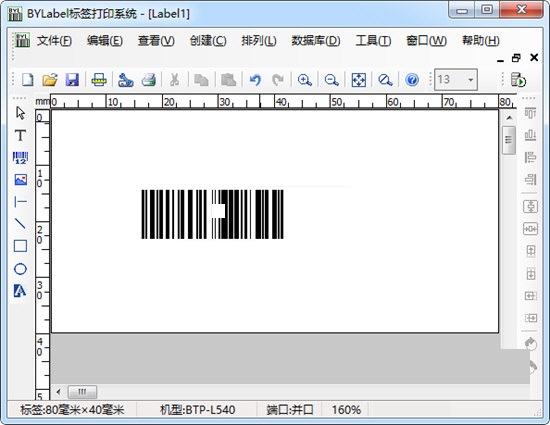
1、内置模板库供设计者选择
2、可以实现标签条码快速打印
3、支持所见即所得的设计
4、支持多种数据库连接
5、兼容新北洋系列的打印机
6、支持多文档数据库连接处理
标签文件功能
新建标签文件
用于新创建一个标签格式文件:
点击文件菜单新建项或工具栏中,选择已有的存档标签模板或新创建标签模板。在标签视图区域显示出已经选择的标签模板或新建标签模板。新创建标签模板时需要指定页面的宽度、高度、边距,标签的宽度、高度、行列数、间距。
选择自动计算页面尺寸项,不需要指定页面参数。
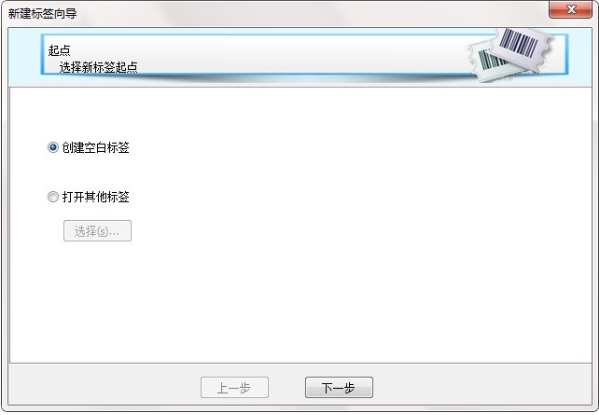
保存标签
单击文件菜单中保存项或工具栏中的快捷按钮,用于保存标签视图区域中的标签文件,如果文件已经存在,那么保存时使用相同的文件名称,如果是新创建的文件,那么出现保存文件对话框
如下图所示:

查找范围:指定保存标签文件的目录路径;
打开标签文件
打开一个已经存在的标签文件,把标签中的内容显示在标签视图区域;
单击文件菜单中打开项或工具栏中的打开图标,出现打开文件对话框如下图所示。
查找范围:选择需要打开的标签文件所在的目录路径;
文件类型:本程序所创建的标签文件类型,标签文件扩展名为.byl;在查找范围下的列表框中显示出符合此文件类型的标签文件。
文件名:指定要打开的标签文件名称。
文件类型:本程序所创建的标签文件类型,标签文件扩展名为.byl;标签文件图标为
文件名: 指定保存标签文件的名称。
页面设置
设置页面的宽度、高度、边距和标签的宽度、高度、行列数、间距;
单击文件菜单中页面设置项,出现页面设置对话框,在相应的参数项中输入需要的数值。
选择自动计算页面尺寸项,不需要设置页面参数。
通信和打印机设置
设置通信端口(串口、并口等)和打印机的属性;
并口指定计算机的并口地址。
软件关闭前的最后一次打印机设置参数作为该打印机的默认配置。
注:选择“驱动”端口时,请检查确认BTP-Transfer驱动已安装成功。
BTP-Transfer驱动安装步骤如下:
1. 安装完成BYLabel;2.在安装目录下打开driver文件夹;3. 执行Setup程序安装BTP-Transfer驱动。
BTP-Transfer驱动支持USB类模式,不支持API模式。
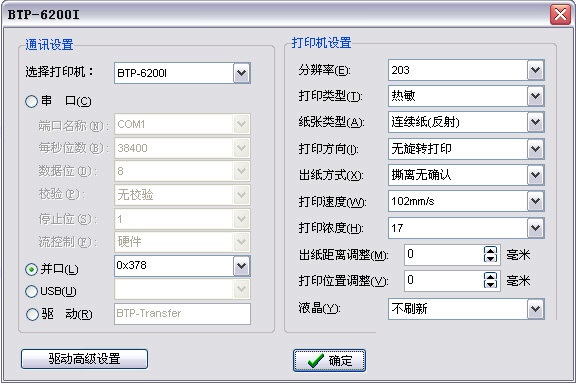
菜单功能详解
文件菜单:具有新建,打开,关闭,全部关闭,保存,另存为,页面设置,打印机设置,打印,最近打开的标签,退出。
编辑菜单:具有撤销,恢复,剪切,复制,粘贴,删除,全选的功能项。
查看菜单:具有常用工具栏,控件栏,排列工具栏,数据源,视图放大,视图缩小,调整到窗口大小,实际大小等功能项。
创建菜单:具有文本,条码,图像,直线,斜线,矩形,圆(椭圆);
排列工具栏:具有对齐,移动,旋转等功能项。
工具菜单:具有USB设备ID设置,系统设置选项。
窗口:具有窗口层叠,横向平铺,纵向平铺等功能项。
帮助:具有帮助,关于功能项。
【如何导入数据】
1、设置Excel表格,Excel表格第一行为字段名,要打印的内容从第二行开始编辑。(Excel表格编辑好后将表格关闭,否则BYLabel调用时无法显示) 注:Excel中哪一列编辑的内容为数字,将这一列选中,右键→设置单元格格式,选择文本。
2、打开BYLabel软件,软件左上角文件→新建标签,弹出对话框进行页面设置,按照实际标签大小来设置纸张宽度和高度。
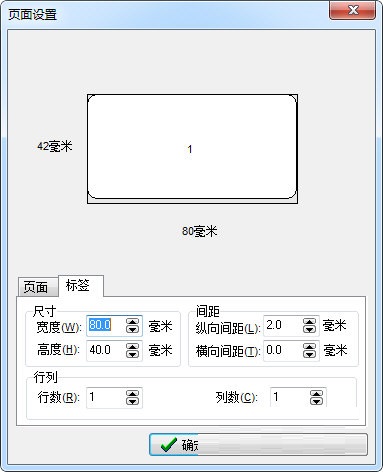
3、文件→打印机设置,选择相应的机器型号、端口及纸张类型。
4、BYLabel软件菜单栏里数据库→设置数据库,文件数据源选择Excel,点击浏览,浏览到已设置好的Excel位置,选择要进行查询的表,右边会显示出Excel中的字段名,然后确定。
5、BYLabel菜单栏中选择创建→文本,弹出文本设置对话框,数据类型中点击下拉按钮找到数据库,选择字段名(商品名称),以此类推,创建条码。(要打印内容需要显示出小数点 后几位,例如零售价中价格为70.00,需要修改输出格式,显示小数)
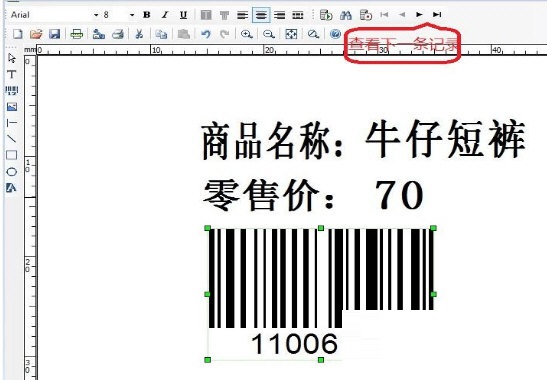
6、创建好后,点击打印按钮,弹出打印设置对话框,填写相应的打印标签数量,确定即可打印。
【怎么制作标签】
1、打开【BYLabel.exe】程序,选中【创建空标签】,点击【确定】。
2、在出现的【新建标签】对话框中设置标签属性,设置要按照条码纸参数进行设置。 尺寸的宽度和高度为条码纸的宽度和高度。其他参数根据实际进行设置。
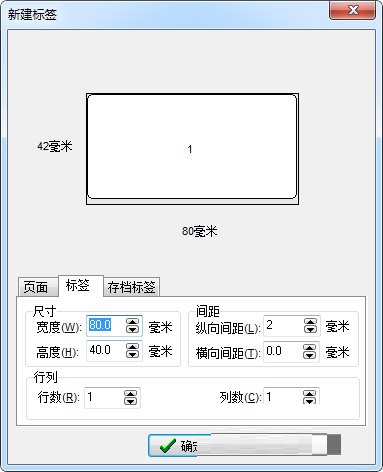
3、打印机的参数设置:
打印机、并口或USB口:按实际型号选择。
纸张类型:标签纸(透射)
打印速度:89mm/s、默认的为102mm/s,为了保证打印的质量,建议调慢速度。
打印浓度:23 。此值为打印到条码纸上的信息显示的深浅度。
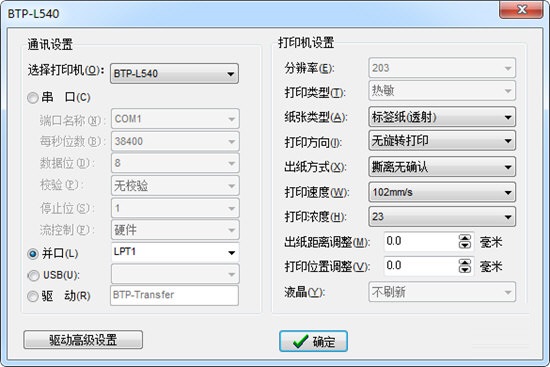
4、设置完标签属性后,会按照设置的参数出现对应的设置界面。
点击【数据库】,选择【设置数据库】。
在出现的【数据库设置】对话框中,先选择数据源,一般选择文件数据源,类型为Excel。
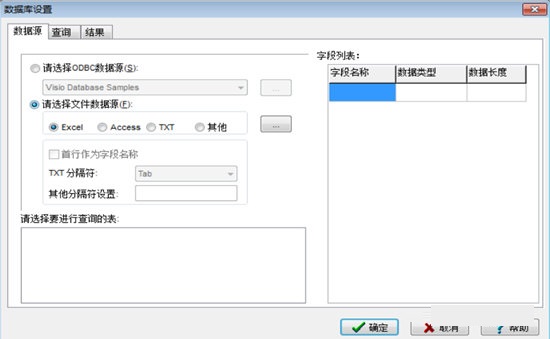
进入到条码设计界面。
条码的设计主要用到页面左侧前两个工具,编辑二维码信息。
从【数据库变量】中选择要显示在条码上的信息,点击【确定】。
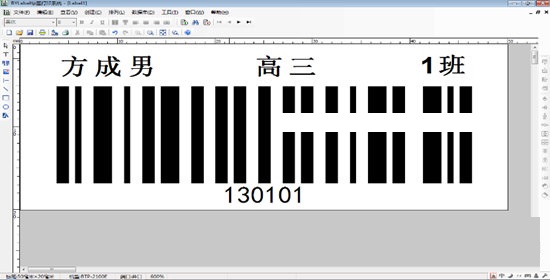
【怎么批量打印】
一、准备好打印数据和打印机设计器及打印设备。
准备好需要打印的excel 。注:excel中不能有空行存在。
确认北洋条码打印机设计器安装及格式都设计正确,并且能正常调用条码打印机打印任务。
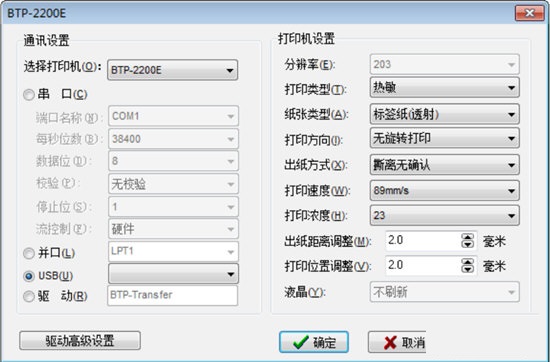
二、设置条码机
首次使用设计器,会提示创建空标签,点击确定即可。
如果打印纸规格为32*19则设置如下。
标签设计好以后,我们首先要把设计器和刚导出来的excel配置一下,按照顺序点击 1、2、3。
点击3的时间会提示需要打开的 excel,这个时间选中 从软件中导出来的商品档案excel文件 即可。
至此数据库配置成功,下面就可以设计打印内容,并且批量打印了。
从【文件】选择【打印】进行打印的参数设置:
起始标签:从第几条记录开始打。
打印标签数量:一次连续打印多少个标签。
相同标签打印数量:同一个标签一次连续出几个。
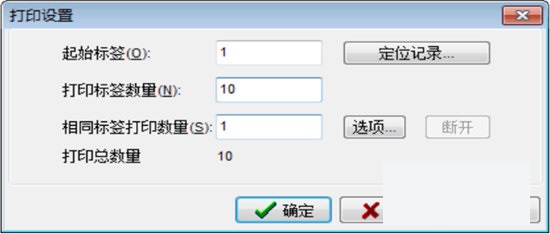
条码打印机(BTP-2100E/2200E/2300E、BTP-6200I/6300I)在bylabel软件下如何使用USB转并口设备进行通讯?
首先要正确安装USB转并口设备的驱动程序(在USB转并口设备的随机光盘中),首次安装成功后会出现USB001端口

在BYLabel软件的同一目录下(默认为C:\Program Files\BYLabel)有一driver文件夹,打开后点击setup.exe进行安装,选中USB001点击setup即可:
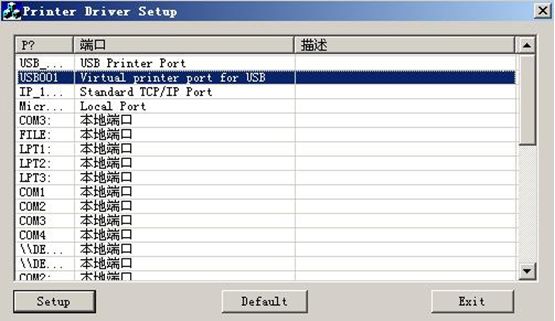
在BYLabel软件的“文件”---“打印机设置”的“通讯设置”中选择“驱动”(注:该驱动并不是打印机的真正驱动,BYLabel软件不需要安装打印机驱动),点击“驱动高级设置”
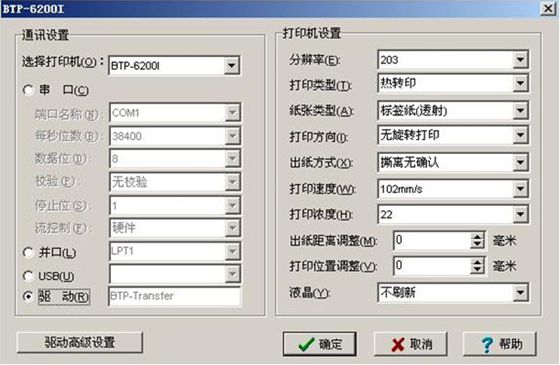
在“驱动端口转换”对话框中选择USB001,点击“端口转换”
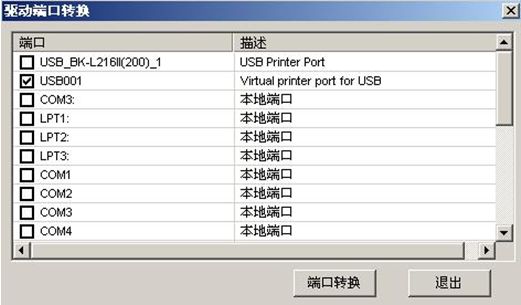
至此,所有设置完毕后,USB转并口即可正常使用。
Bylabel是否支持外文字体的打印?如果支持需要进行如何设置?
因为Bylabel调用的是windows字体,且是以图片的形式显示并打印,所以可支持任何外文打印。如果需要正确打印外文字体,只需安装相应的外文字库和外文输入法即可,也就是说只要能将所需的内容正确输入或者复制到文本框中即可正常打印。
使用Bylabel软件打印时,为什么总是先出空白纸再打印?
Bylabel标签软件的“页面设置”中的“标签高度”设置错误,请测量正确的纸张高度后重新设置即可
 立即查看
立即查看94.55MB/国产软件
2021-02-04
 立即查看
立即查看680MB/国产软件
2021-01-04
 立即查看
立即查看4.49MB/国产软件
2021-01-19
 立即查看
立即查看73.9MB/国产软件
2021-10-14
 立即查看
立即查看544.6MB/国产软件
2021-12-14
 立即查看
立即查看1.35GB/国产软件
2021-04-01
 立即查看
立即查看9.81MB/国产软件
2021-01-28
 立即查看
立即查看393.44MB/国产软件
2021-04-20
 立即查看
立即查看432MB/国产软件
2021-01-28
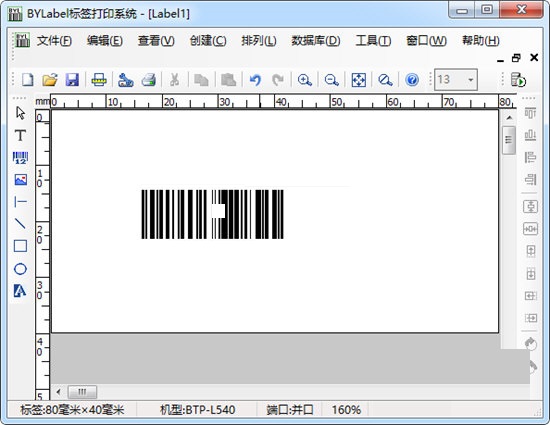
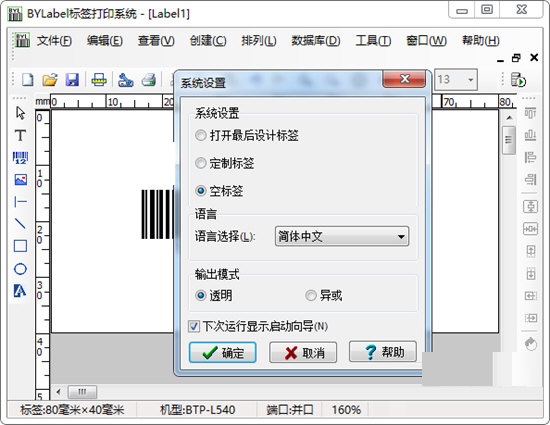
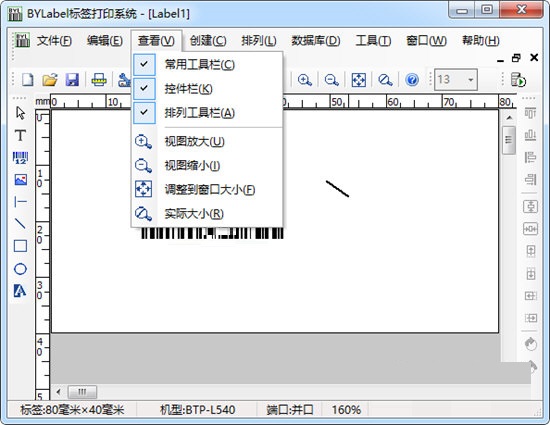
UPUPOO激活码领取软件77.98MB / 2021-02-06
点击查看Photoshop 2020破解版1.9GB / 2021-01-04
点击查看Maya2021最新版1.86GB / 2021-02-03
点击查看Xshell7激活破解版88.18MB / 2021-01-14
点击查看RPG Maker MV全能修改器507KB / 2021-01-05
点击查看OC渲染器4.0破解版114.83MB / 2021-01-15
点击查看AI全自动剪辑软件破解版121MB / 2021-02-19
点击查看Auto Unlocker破解版35.7MB / 2021-11-12
点击查看diskgenius专业版38.7MB / 2021-09-25
点击查看方方格子Excel工具箱下载94.55MB / 2021-02-04
点击查看Photoshop 2020破解版1.9GB / 2021-01-04
点击查看CorelDRAW2021破解版727.34MB / 2021-01-16
点击查看